¿Cómo configurar el firewall de MAC OS X?
En este tutorial se va a tratar de explicar al detalle como configurar el firewall incluido en Mac OS X (para este tutorial, he usado la versión Panther, concretamente la 10.3.2, que es la última).
Dirigete a Preferencias del Sistema y una vez dentro, a el panel Compartir, dentro de él, haz click en el apartado Firewall.
1. Lo primero es activar el firewall, así que en caso de que no este activado, haz clic en el botón que dice Iniciar.
Si no puedes hacer clic sobre Iniciar, puede que tengas el panel de Compartir bloqueado como medida de seguridad, si es tu caso (puedes averiguarlo mirando abajo del todo un candado, si está cerrado tienes bloqueado el panel Compartir) haz clic en el candado de la esquina izquierda de abajo. A continuación se te requerirá tu contraseña como medida de seguridad, introdúcela y el panel Compartir quedará desbloqueado.
Después de haber activado el firewall, debe quedarte una pantalla como esta:

Si lo único que quieres es tener activado el firewall, ya puedes dejar de leer este tutorial.
En caso de que quieras abrir puertos (necesario para que algunas aplicaciones funcionen correctamente), sigue leyendo:
Antes abrir un puerto nuevo, comprueba que no este en la lista actual. Si no es así haz clic en Nuevo… y nos aparecerá una pantalla en el que podemos elegir el tipo de servicio con el puerto definido de una lista preconfigurada, en el caso de que no figure en la lista, elige la opción Otros.
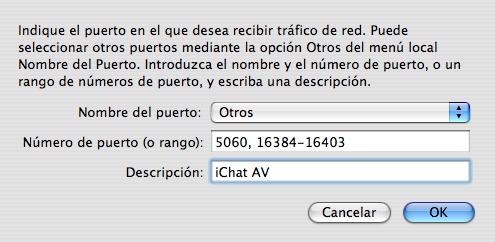
En el campo Número de puerto (o rango) hemos introducido los puertos que queríamos abrir.
En este campo podemos introducir todos los campos que queramos -separados por coma-.
También pueden introducirse rangos de puertos, para ello se introduce el puerto más pequeño y el puerto más grande separado de un guión.
En la imagen hemos abierto el puerto «5060» y el rango de puertos de «16384» a «16403», ambos inclusive.
En el campo Descripción hemos introducido un nombre que describía para que programa se abría el puerto, en este campo puedes introducir lo que quieras.
Seguidamente, procedemos a hacer clic en el botón OK.
Ahora hemos vuelto al panel Compartir, en la lista de puertos nos aparecerá uno nuevo, es el que acabamos de introducir.
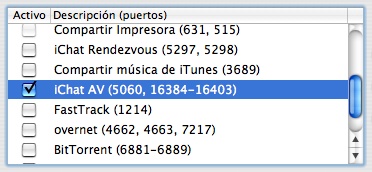
Para tenerlo abierto solo debemos marcar la casilla que hay a la izquierda.
Si algún día nos interesa cerrar un puerto pero no queremos eliminarlo de la lista, debemos desmarcar la casilla de al lado.
Ahora solo nos queda cerrar Preferencias del Sistema.
Tutorial realizado por SuPeR4 para ADSL Ayuda.
